Διαφήμιση
Είτε προσπαθείτε να αποφύγετε τα Windows 8 είτε απλώς σκέφτεστε κάτι καινούργιο, ίσως σκέφτεστε να μεταβείτε σε Mac. Ωστόσο, ένα πράγμα σας ενοχλεί: μπορείτε να διατηρήσετε τα δεδομένα σας; Βασικά: ναι.
Ενώ υπάρχουν σίγουρα ορισμένα προγράμματα των Windows που δεν μπορείτε να πάρετε μαζί σας σε Mac, αυτό δεν ισχύει για το λογισμικό που χρησιμοποιούν οι περισσότεροι άνθρωποι τακτικά. Και αν είστε τυπικός χρήστης υπολογιστή, τα περισσότερα από τα αρχεία που έχετε στον υπολογιστή σας θα ανοίξουν σε Mac, χωρίς να απαιτείται επιπλέον λογισμικό.
Ένας αναγνώστης επικοινώνησε μαζί μας για μια ιδέα άρθρου και είναι κάτι που δεν είχαμε σκεφτεί. Για να παραθέσω τον αναγνώστη:
Η αγορά ενός Mac ή Macbook είναι ένα πράγμα, αλλά απλά δεν ξέρουμε πώς μπορούμε να διατηρήσουμε / χρησιμοποιήσουμε τα αρχεία Win, π.χ. Λέξη, Excel, PPT και μεταφορά τους σε Mac και εξακολουθείτε να ανοίγετε αυτά τα αρχεία * χωρίς * να αγοράσετε τα επιπλέον Windows για Mac λογισμικό.
Για να αρχίσετε να απαντάτε σε αυτήν την ερώτηση: δεν υπάρχει πραγματικά ένα "αρχείο Mac" ή "αρχείο Windows". Τα αρχεία ανοίγουν από προγράμματα και το μεγαλύτερο λογισμικό είναι διαθέσιμο για υπολογιστές Windows και Mac. Αυτό σημαίνει ότι, ενώ θα μπορείτε να ανοίξετε το δικό σας
αρχεία στο Mac σας, δεν μπορείτε να πάρετε τα περισσότερα λογισμικό μαζί σου.Φυσικά, αυτό γίνεται πιο περίπλοκο. Υπάρχει κάποιο λογισμικό που μπορείτε να πάρετε μαζί σας και ενδέχεται να υπάρχουν αρχεία που δεν μπορείτε να ανοίξετε. Ας δούμε τι μπορείτε να κάνετε πρώτα.
Τι μπορεί να έρθει με: Τα αρχεία σας
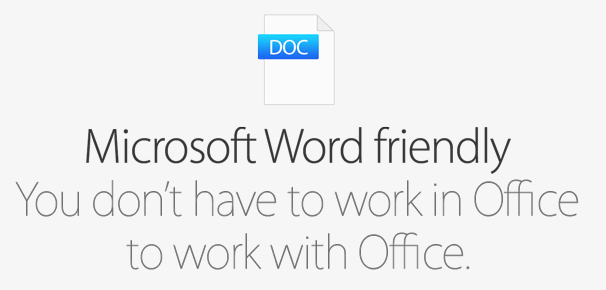
Όπως είπα νωρίτερα: τα περισσότερα από τα αρχεία που ανοίγετε στον υπολογιστή σας των Windows θα ανοίγουν τακτικά σε νέο Mac, έξω από το κουτί. Για να καλύψετε τα πιο κοινά αρχεία:
- Εγγραφα: Μπορείτε να ανοίξετε αρχεία Word, Excel και Powerpoint σε Mac χρησιμοποιώντας το iWork, το οποίο διατίθεται δωρεάν με νέες συσκευές Mac. Εάν προτιμάτε, μπορείτε επίσης να αγοράσετε το Microsoft Office για Mac - δεν είναι δωρεάν, αλλά είναι οικείο.
- Φωτογραφίες: Θα μπορείτε να ανοίξετε φωτογραφίες από τον υπολογιστή σας στο Mac σας, χρησιμοποιώντας το προεπιλεγμένο εργαλείο προεπισκόπησης (ή απλά επιλέγοντας και πατώντας το πλήκτρο διαστήματος). Μπορείτε επίσης να εγκαταστήσετε προηγμένους επεξεργαστές εικόνων, όπως Photoshop ή ΣΕΙΡΗΤΙ.
- ΜΟΥΣΙΚΗ: Η περισσότερη μουσική που έχετε στον υπολογιστή σας μπορεί να ανοίξει στο Mac σας με iTunes - MP3 και M4A, για παράδειγμα. Η μουσική που προστατεύεται από DRM από άλλη πηγή εκτός από το iTunes μπορεί να είναι πρόβλημα, αλλά είναι σχετικά σπάνια.
- βίντεο: Μπορείτε να ανοίξετε τα περισσότερα αρχεία βίντεο σε Mac χρησιμοποιώντας το Quicktime, το οποίο συνοδεύει το Mac σας. Εάν ένα αρχείο δεν θα ανοίξει, μπορείτε να εγκαταστήσετε το VLC Πώς να παρακολουθήσετε ολόκληρες λίστες αναπαραγωγής YouTube σε VLCΣας αρέσουν οι λίστες αναπαραγωγής του YouTube, αλλά επιθυμείτε να τις βλέπετε εκτός του προγράμματος περιήγησής σας; Μπορείτε να χρησιμοποιήσετε το VLC για την εργασία, χάρη σε μια απλή επέκταση. Δείτε πώς. Διαβάστε περισσότερα - με τον ίδιο τρόπο που κάνετε στα Windows όταν το Windows Media Player δεν θα ανοίξει κάτι.
Κατώτατη γραμμή: τα περισσότερα αρχεία που χρησιμοποιείτε καθημερινά στον υπολογιστή σας θα ανοίξουν σε νέο Mac μια χαρά.
Φυσικά, είναι πιθανό να χρησιμοποιήσετε μερικά λιγότερο κοινά προγράμματα Windows, που χρησιμοποιούν σκοτεινούς τύπους αρχείων, τα οποία δεν θα ανοίξουν στο Mac σας. Ανάλογα με το λογισμικό, μπορεί να μην είστε τυχεροί, οπότε φροντίστε να επικοινωνήσετε με τους προγραμματιστές οποιουδήποτε λογισμικού κρίσιμης σημασίας που χρησιμοποιείτε πριν κάνετε την εναλλαγή - μπορεί να προσφέρουν μια έκδοση Mac.
Μπορεί το λογισμικό σας να έρθει; Ως επί το πλείστον.
Εάν διαβάσετε το MakeUseOf και σας αρέσει το δωρεάν λογισμικό σας, εφαρμογές όπως το Dropbox, το Evernote και το Skype είναι αυτά που ζείτε. Τα καλά νέα: ο Mac σας μπορεί να τρέξει σχεδόν όλο αυτό το δωρεάν λογισμικό, αυτή τη στιγμή. Ρίξτε μια ματιά στο δικό μας λίστα με τις καλύτερες εφαρμογές Mac Οι καλύτερες εφαρμογές Mac για εγκατάσταση στο MacBook ή στο iMacΑναζητάτε τις καλύτερες εφαρμογές για το MacBook ή το iMac; Ακολουθεί η περιεκτική λίστα με τις καλύτερες εφαρμογές για macOS. Διαβάστε περισσότερα για μια γρήγορη επισκόπηση ή χρήση GetMacApps προς την εγκαταστήστε γρήγορα μια ποικιλία από δωρεάν λογισμικό Mac Νέο Mac; Μην χάνετε χρόνο εγκαθιστώντας ελεύθερο λογισμικό. Χρησιμοποιήστε το GetMacAppsΕγκατάσταση νέου Mac; Κατεβάστε και εγκαταστήστε τις αγαπημένες σας εφαρμογές ταυτόχρονα. Το GetMacApps.com το καθιστά εύκολο. Διαβάστε περισσότερα .

Με αυτόν τον τρόπο, εδώ είναι το κάπως δυσάρεστο κομμάτι: εάν έχετε πληρώσει για λογισμικό, πιθανότατα πρέπει να το πληρώσετε ξανά. Εάν αγοράσατε την έκδοση Windows του Microsoft Office, για παράδειγμα, θα πρέπει να αγοράσετε την έκδοση Mac για να χρησιμοποιήσετε το Office στο Mac σας (ή να συνηθίσετε αντ 'αυτού χρησιμοποιώντας το iWork Πώς λειτουργεί το νέο iWork για iCloud με τις συσκευές σας AppleΤο iWork για iCloud είναι μια σειρά εφαρμογών γραφείου στο διαδίκτυο (που αποτελείται από Σελίδες, Keynote και Numbers) που συγχρονίζονται με τις εκδόσεις των προγραμμάτων Mac και iOS. Οι διαδικτυακές εκδόσεις του iWork αντικατοπτρίζουν τις περισσότερες ... Διαβάστε περισσότερα ). Εάν αγοράσατε το Adobe Creative Suite για Windows, θα πρέπει τώρα να το αγοράσετε την έκδοση Mac Microsoft Office για Mac: Διαφέρει;Παραδοσιακά υπήρξαν καλές και κακές διαφορές μεταξύ των εκδόσεων Windows και Mac, οπότε αναρωτιόμασταν αν αυτό ισχύει ακόμα σήμερα. Διαβάστε περισσότερα .
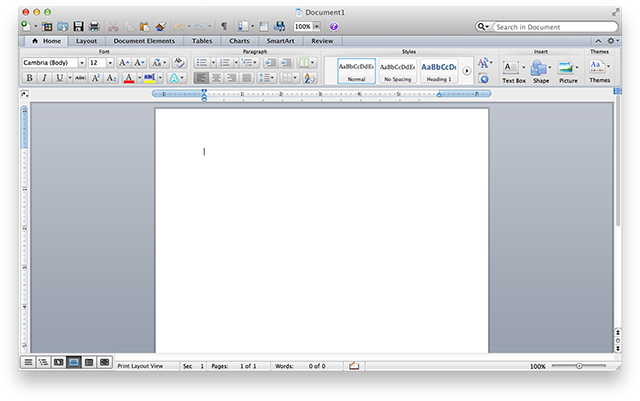
Υπάρχουν ορισμένες εξαιρέσεις, ιδίως οι συνδρομές λογισμικού. Εάν πληρώνετε για το Microsoft 365 ή το Adobe Creative Cloud, έχετε το δικαίωμα να χρησιμοποιήσετε την έκδοση Mac αυτών των προγραμμάτων ως μέρος της συνδρομής σας. Και ενώ τα περισσότερα παιχνίδια που έχετε αγοράσει για υπολογιστή δεν θα λειτουργούν στο Mac σας, μπορείτε να παίξετε εκδόσεις Mac πολλών παιχνιδιών που έχετε αγοράσει στο Steam.
Κατά κανόνα: το λογισμικό που έχετε αγοράσει στο διαδίκτυο μπορεί να λειτουργεί καλά στο Mac σας, ενώ το λογισμικό που έχετε αγοράσει σε ένα φυσικό κατάστημα και έχετε πάρει σε CD πιθανότατα δεν θα το κάνει.
Μεταφορά των δεδομένων σας
Πώς λειτουργεί η μεταφορά των δεδομένων σας; Έχετε μερικές επιλογές. Εάν διαθέτετε εξωτερικό σκληρό δίσκο, μπορείτε απλά να αντιγράψετε τα αρχεία που θέλετε να χρησιμοποιήσετε με αυτόν τον τρόπο (Δείτε πώς μπορείτε να διορθώσετε το πρόβλημα "μόνο για ανάγνωση" Πώς να διορθώσετε τον εξωτερικό σκληρό σας δίσκο ως "Μόνο για ανάγνωση" σε MacΕμφανίζεται ο εξωτερικός σας σκληρός δίσκος ως "μόνο για ανάγνωση" στο Mac σας; Δείτε πώς μπορείτε να διορθώσετε μια κλειδωμένη μονάδα Mac και να την επαναφέρετε. Διαβάστε περισσότερα , αν το συναντήσετε).
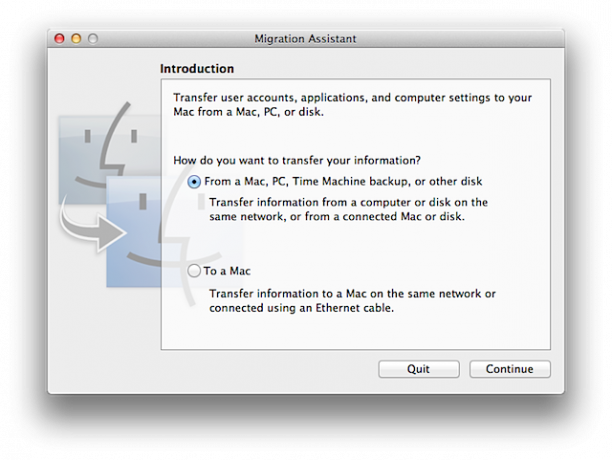
Υπάρχει επίσης ένας ευκολότερος τρόπος - αυτός που θα μεταφέρει όχι μόνο τα αρχεία σας αλλά και τους λογαριασμούς χρηστών, τις ρυθμίσεις email και άλλα. Ονομάζεται Βοηθός μετεγκατάστασης Macκαι αυτοματοποιεί τη διαδικασία χρησιμοποιώντας το οικιακό σας δίκτυο. Κάνει τη διαδικασία ανώδυνη και είναι ελεύθερη στη χρήση. Κάντε λήψη του Βοηθού μετεγκατάστασης των Windows.
Λήψη κάποιου λογισμικού Windows μαζί σας
Ξέρετε πώς είπα ότι δεν μπορείτε να εκτελέσετε λογισμικό Windows στον Mac σας; Είπα ψέματα. Υπάρχει ένας τρόπος για να το κάνετε, αλλά δεν είναι εύκολο - αλλά αν κάποιο λογισμικό είναι απαραίτητο για εσάς, ίσως αξίζει να το εξετάσετε.
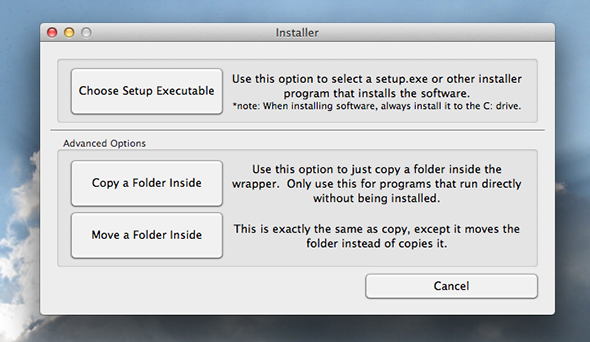
Ένα πρόγραμμα που ονομάζεται Ασκός οίνου δημιουργεί ένα επίπεδο συμβατότητας για συγκεκριμένο λογισμικό Windows. Θα θέλατε διαβάστε για ολόκληρη τη διαδικασία Wineskin: Εκτελέστε λογισμικό Windows σε Mac χωρίς εξομοιωτήΕγκαταστήστε λογισμικό Windows στο Mac σας χωρίς την ανάγκη εικονικής μηχανής, εξομοιωτή ή διπλής εκκίνησης. Το Wineskin είναι μια εφαρμογή Mac που φέρνει το Wine στο Mac σας, σε στυλ OS X, επιτρέποντάς σας να δημιουργήσετε ... Διαβάστε περισσότερα προτού το κάνετε αυτό, και δεν συνιστάται, εκτός εάν θεωρείτε τον εαυτό σας καταλαβαίνοντας από υπολογιστή.
Ίσως θέλετε επίσης να εξετάσετε τη λειτουργία των Windows στην επιφάνεια εργασίας Mac μέσα σε μια εικονική μηχανή Τι είναι μια εικονική μηχανή; Όλα όσα πρέπει να ξέρετεΟι εικονικές μηχανές σάς επιτρέπουν να εκτελείτε άλλα λειτουργικά συστήματα στον τρέχοντα υπολογιστή σας. Εδώ πρέπει να γνωρίζετε για αυτά. Διαβάστε περισσότερα , ειδικά εάν υπάρχει λογισμικό που πιστεύετε ότι είναι κρίσιμο. Επιφάνεια εργασίας Parallels είναι σε θέση να εκτελεί ολόκληρα τα Windows στον Mac σας, όπως είναι παρόμοιο λογισμικό εικονικοποίησης VMWare Fusion 3 τρόποι εκτέλεσης των Windows στο Mac σαςΑναρωτιέστε πώς να αποκτήσετε Windows στο Mac σας; Δείτε πώς μπορείτε να εκτελέσετε τα Windows χρησιμοποιώντας το Boot Camp, την εικονικοποίηση και τα Windows To Go. Διαβάστε περισσότερα . Για μια δωρεάν εναλλακτική λύση, εξετάστε τη χρήση VirtualBox, δωρεάν λογισμικό εικονικής μηχανής για Windows, Mac και Linux Τρόπος χρήσης του VirtualBox: Οδηγός χρήστηΜε το VirtualBox μπορείτε εύκολα να εγκαταστήσετε και να δοκιμάσετε πολλά λειτουργικά συστήματα. Θα σας δείξουμε πώς να ρυθμίσετε τα Windows 10 και το Ubuntu Linux ως εικονική μηχανή. Διαβάστε περισσότερα .
Αυτό είναι εντατικό σε πόρους, αλλά αν θέλετε πραγματικά να κάνετε το άλμα σε Mac, αλλά εξαρτάται απόλυτα από συγκεκριμένες εφαρμογές μόνο για Windows, μπορεί να είναι η καλύτερη επιλογή σας.
Συνοψίζοντας
Η συντριπτική πλειονότητα των χρηστών υπολογιστών μπορεί να μεταβεί σε Mac χωρίς πολλή προσπάθεια. Τα περισσότερα από τα αρχεία που ανοίγετε καθημερινά θα λειτουργούν καλά σε Mac, χωρίς πολλή προσπάθεια. Τα περισσότερα δωρεάν λογισμικά που σας αρέσουν λειτουργούν επίσης σε Mac, αλλά μεγάλο μέρος του λογισμικού για το οποίο πληρώσατε δεν μπορεί να συνοδεύεται (με μερικές εξαιρέσεις). Υπάρχουν μερικοί τρόποι για να λειτουργούν προγράμματα μόνο για Windows σε Mac, αλλά κανένα από αυτά δεν είναι απλό. Μην ξεχάσετε να δείτε τον οδηγό μας, Εναλλαγή: Ο Οδηγός μετατροπής για Mac & OS X για πιο λεπτομερή εμφάνιση Εναλλαγή: Ο οδηγός μετατροπής για Mac και OS XΣκέφτεστε να αλλάξετε από τον υπολογιστή σας με Windows σε Mac; Μάθετε όλα όσα πρέπει να γνωρίζετε για να κάνετε αυτή τη μετάβαση ανώδυνη. Διαβάστε περισσότερα στο άλμα.
Ελπίζω να ξεκαθαρίσει τα πράγματα. Ενημερώστε με για τυχόν ερωτήσεις που έχετε στα παρακάτω σχόλια!
Ο Justin Pot είναι δημοσιογράφος τεχνολογίας με έδρα το Πόρτλαντ του Όρεγκον. Αγαπά την τεχνολογία, τους ανθρώπους και τη φύση - και προσπαθεί να απολαύσει και τα τρία όποτε είναι δυνατόν. Μπορείτε να συνομιλήσετε με τον Justin στο Twitter, τώρα.